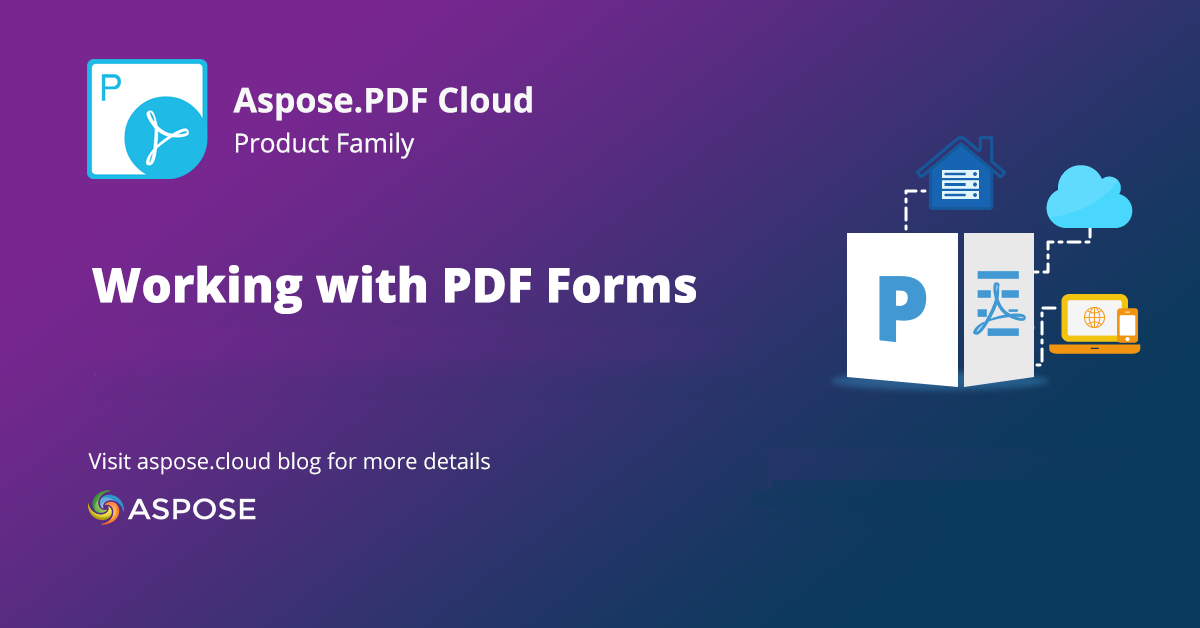
Java kullanarak PDF’yi FDF dosyasına dönüştürün
PDF formu, metin bilgilerinin girilebildiği veya onay kutularının seçilebildiği etkileşimli alanlar içeren özel bir PDF belgesi türüdür. Bu belge biçimi, internet üzerinden veri toplamak için yaygın olarak kullanılır. Veri toplandıktan sonra, verileri korumak için geçerli seçeneklerden biri PDF’yi FDF biçimine dönüştürmektir. Bir FDF (Form Veri Biçimi) dosyası, bir PDF dosyasının form alanlarından veri dışa aktarılarak oluşturulan bir metin belgesidir. Yalnızca bir PDF dosyasında bulunan form alanlarından çıkarılan metin alanları verilerini içerir. Ayrıca, bir PDF formu için form verilerini içeren bir FDF dosyası, PDF formunun kendisini içeren dosyadan çok daha küçüktür, bu nedenle FDF dosyalarının arşivlenmesi, PDF formlarının arşivlenmesine göre daha az depolama alanı gerektirir. Şimdi bu yazıda, Adobe Acrobat olmadan PDF’yi FDF dosyasına dönüştürmenin ayrıntılarını tartışacağız.
- PDF Dönüştürme API’sı
- Java’da PDF’den FDF’ye
- cURL Komutlarını Kullanarak PDF’yi Adobe FDF’ye Aktarın
PDF Dönüştürme API’sı
PDF belgeleri oluşturma, düzenleme ve işleme yetenekleri sunan güvenilir çözümlerimizden biri Aspose.PDF Cloud. Ayrıca, PDF dosyasını yüklemenize ve [desteklenen biçimler] dizisine dönüştürmenize de olanak tanır]6. Benzer şekilde, PDF formlarını eşit şekilde yükleyebilir ve form verilerini FDF formatına çıkarmamızı sağlar. Şimdi pom.xml (maven build type proje) içerisine aşağıdaki detayları ekleyerek Aspose.PDF Cloud SDK for Java referansını Java uygulamamıza ekleyeceğiz.
<repositories>
<repository>
<id>aspose-cloud</id>
<name>artifact.aspose-cloud-releases</name>
<url>http://artifact.aspose.cloud/repo</url>
</repository>
</repositories>
<dependencies>
<dependency>
<groupId>com.aspose</groupId>
<artifactId>aspose-cloud-pdf</artifactId>
<version>21.11.0</version>
<scope>compile</scope>
</dependency>
</dependencies>
Bir sonraki önemli adım, müşteri kimlik bilgilerinizi Cloud Dashboard‘dan almaktır. Halihazırda kayıtlı değilseniz, lütfen geçerli bir e-posta adresi kullanarak kayıt olun ve kişisel kimlik bilgilerinizi alın.
Java’da PDF’den FDF’ye
Şimdi bulut depolama alanından PDF belgesi yükleme ve FDF dosyasına dönüştürme adımlarını öğreneceğiz.
- Kişiselleştirilmiş kimlik bilgilerini bağımsız değişken olarak geçirirken bir PdfApi nesnesi oluşturun
- İkinci olarak, File örneğini kullanarak PDF belgesinin içeriğini okuyun ve PDfAPi’nin uploadFile(…) yöntemini kullanarak bulut depolamaya yükleyin.
- Şimdi, PDF’yi FDF dosyasına dönüştürmek için basitçe putExportFieldsFromPdfToFdfInStorage(…) yöntemini çağırın. Ortaya çıkan dosya bulut depolama alanında saklanır
// daha fazla örnek için lütfen https://github.com/aspose-pdf-cloud/aspose-pdf-cloud-java/tree/master/Examples/src/main/java/com/aspose/asposecloudpdf/examples adresini ziyaret edin.
try
{
// ClientID ve ClientSecret'i https://dashboard.aspose.cloud/ adresinden alın
String clientId = "bbf94a2c-6d7e-4020-b4d2-b9809741374e";
String clientSecret = "1c9379bb7d701c26cc87e741a29987bb";
// bir PdfApi örneği oluştur
PdfApi pdfApi = new PdfApi(clientSecret,clientId);
// giriş PDF belgesinin adı
String name = "PdfWithAcroForm.pdf";
// giriş PDF dosyasının içeriğini oku
File file = new File("/Users/Downloads/"+name);
// PDF'yi bulut depolamaya yükleyin
pdfApi.uploadFile("input.pdf", file, null);
// çıktı dosyasının kaydedileceği klasörün adı
String folder = null;
// PDF'yi FDF biçimine dönüştürmek için API'yi çağırın
AsposeResponse response =pdfApi.putExportFieldsFromPdfToFdfInStorage("input.pdf", "myExported.fdf", null,folder);
// başarı mesajını yazdır
System.out.println("PDF sucessfully converted to DOC format !");
}catch(Exception ex)
{
System.out.println(ex);
}

Görüntü: - PDF’den FDF’ye dönüştürme önizlemesi
Giriş PDF formunu PdfWithAcroForm.pdf adresinden indirmeyi düşünebilirsiniz.
cURL Komutlarını Kullanarak PDF’yi Adobe FDF’ye Aktarın
REST API’lerine erişmek için başka bir seçenek de cURL komutlarıdır. Bu yüzden cURL komutlarını kullanarak PDF Form verilerini FDF dosyasına aktaracağız. Şimdi ön koşullar, aşağıdaki komutu kullanarak bir JWT erişim belirteci (müşteri kimlik bilgilerine dayalı) oluşturmaktır.
curl -v "https://api.aspose.cloud/connect/token" \
-X POST \
-d "grant_type=client_credentials&client_id=bb959721-5780-4be6-be35-ff5c3a6aa4a2&client_secret=4d84d5f6584160cbd91dba1fe145db14" \
-H "Content-Type: application/x-www-form-urlencoded" \
-H "Accept: application/json"
JWT oluşturulduktan sonra, girdi PDF’sini Bulut depolama alanından yüklemek ve FDF formatına dışa aktarmak için aşağıdaki komutu uygulamamız gerekir. Ayrıca, Adobe FDF çıktısını bulut depolamaya kaydetmek yerine yerel sürücüye kaydedeceğiz.
curl -v -X GET "https://api.aspose.cloud/v3.0/pdf/input.pdf/export/fdf" \
-H "accept: multipart/form-data" \
-H "authorization: Bearer <JWT Token>" \
-o "Exported.fdf"
Çözüm
Bu kılavuzda, PDF formlarını FDF’ye (Form Veri Biçimi) dönüştürmek için Java REST API kullanma adımlarını gösterdik. İşlemin tamamı basit ve anlaşılırdı ve mevcut Java uygulamanıza kolayca entegre edilebilir. İster tek bir PDF formunu dönüştürmeniz, ister birden fazla formu toplu olarak işlemeniz gereksin, kılavuzumuz PDF’yi FDF’ye dönüştürmeyi ve PDF form verilerini FDF formatına dışa aktarmayı kolaylaştırır.
Ayrıca, diğer heyecan verici özellikler hakkında bilgi edinmek için harika bir bilgi kaynağı olan Ürün Belgelerini keşfetmenizi öneririz. Cloud SDK’nın kaynak kodunu indirmeniz ve değiştirmeniz gerekirse, GitHub‘da mevcuttur (MIT lisansı altında yayınlanmıştır). Son olarak, API’yi kullanırken herhangi bir sorunla karşılaşırsanız, hızlı bir çözüm için ücretsiz ürün destek forumu aracılığıyla bize ulaşmayı düşünebilirsiniz.
İlgili Makaleler
Hakkında daha fazla bilgi edinmek için lütfen aşağıdaki bağlantıları ziyaret edin: